创建链接到电子表格的变量
您可以使用 Microsoft Excel 或 WPS Excel 将变量链接至电子表格。在可以将变量链接至电子表格之前,首先必须在天工文档中创建想要的变量。
-
在另一个应用程序(如 Excel)中,打开包含您想要链接至的电子表格文档。该电子表格应该包含适当的名称和尺寸关系值。
-
打开要链接的 天工 文档,并选择变量命令。排列电子表格文档窗口以及 天工 文档中的变量表窗口,使得您可以看到两个文档中的适当单元格。
-
在电子表格中,选择包含您想要链接的尺寸值的单元格。
A B 1 高度 30 2 宽度 60 3 深度 90 -
复制选定的单元格。例如,如果使用的是 Excel,则单击编辑菜单中的复制。
-
在变量表中,单击您要将电子表格值链接至的变量所在的行。
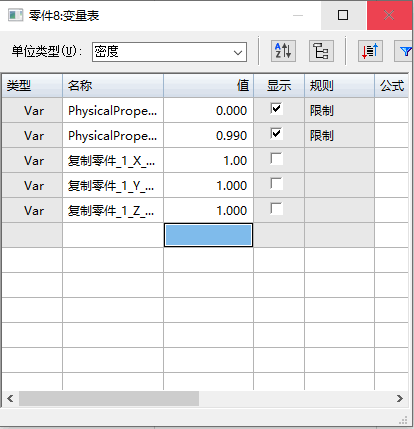
-
在快捷菜单中,单击粘贴链接。
-
在您将变量链接到电子表格之前,必须在天工 选项对话框上设置允许零件间链接,即使用:粘贴链接到变量表选项。此选项在零件间选项卡中。
-
您编辑电子表格中的值时,变量表中的变量也会更新。例如,在将天工文档中的尺寸链接至 Excel 电子表格时,可以通过编辑 Excel 电子表格中相应的值来编辑天工文档中的尺寸值。天工文档将自动更新。
-
当您将天工变量链接到电子表格时,电子表格文档名称及文件夹路径和天工文档只能包含中文、字母、数字和下划线字符。不能使用标点符号。
-
在变量表的公式列中选定了公式时,可以用右键菜单中的编辑链接命令编辑链接。
-
当更改具有指向电子表格(如 Excel)的链接的受管文档时,应首先打开天工文档。打开天工文档时,文档就从受管库中被签出并复制到您的本地缓存。该电子表格也被复制到本地缓存,但不签出或打开。应使用变量表右键菜单上的编辑链接命令打开电子表格。
-
使用 Office 97–2003 文件类型(例如:xls)时,必须将缓存文件夹位置添加至 Microsoft Office 应用模块的信任位置。
